Tässä oppaassa opit, kuinka voit luoda mielenkiintoisen ja luovan päämallin käyttämällä ZBrushia. Painopiste on Dynamesh-ominaisuuden käytössä, jolla voit määrittää mallisi karkean muodon. Tämä prosessi on ihanteellinen aloittelijoille, sillä se opastaa sinua vaihe vaiheelta yksinkertaisesta perusmuodosta yksityiskohtaiseen hahmoon. Opit käyttämään erilaisia työkaluja ja tekniikoita antaaksesi malleillesi syvyyttä ja persoonallisuutta.
Tärkeimpiä havaintoja
- Dynamesh-toiminnon avulla voit työskennellä nopeasti ja joustavasti mallisi geometrian kanssa.
- Symmetria on tärkeä työkalu ihmisten ja humanoideiden hahmojen tehokkaassa muotoilussa.
- Siveltimen tyypin vaihtelu voi auttaa sinua saavuttamaan erilaisia tekstuuria ja yksityiskohtia, jotka tekevät malleistasi eläväisempiä.
- Työskentely eri näkymistä on ratkaisevaa, jotta voit luoda suhteellisia ja houkuttelevia muotoja.
Askelta-askeleelta-opas
Aloita avaamalla ZBrush ja valitsemalla demo-pää, jolla työstää. Tarvitset tämän pohjan, jotta voit rakentaa ja toteuttaa luovia ideoitasi.
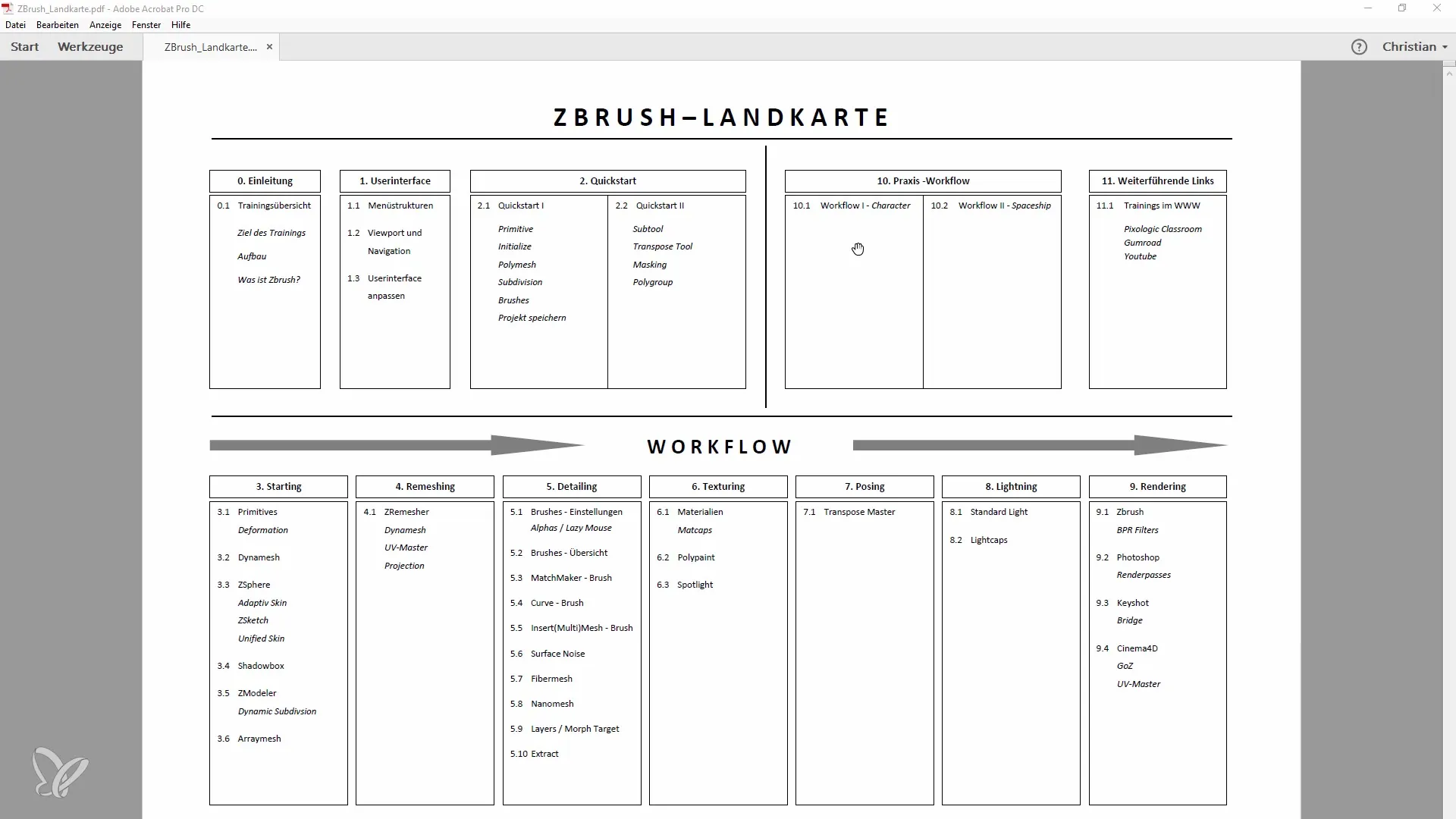
Imuroituasi demo-pään, siirry Subtool-asetuksiin ja yhdistä layerit, jotta voit työskennellä vain yhdellä työkalulla. Tämä on tärkeää, jotta voit parantaa mallin muotoiluprosessin selkeyttä ja hallittavuutta.

Poista korkeammat subtaso-tasot käytöstä ja siirry Dynamesh-tilaan 128 resoluutiolla. Tämä mahdollistaa tasaisen editoinnin ilman liian paljon yksityiskohtia, jolloin voit keskittyä karkeaan muotoon.
Nyt voit aloittaa muodon muokkaamisen Move Brushilla muodostaaksesi hahmosi perusmuodon. Huolehdi, että Symmetria-asetus pysyy päällä, jotta voit muokata molempia puolia malliasi synkronoidusti. Tässä vaiheessa on tarkoitus tehdä alustavia karkeita muutoksia ja seurata muodon kehittymistä.
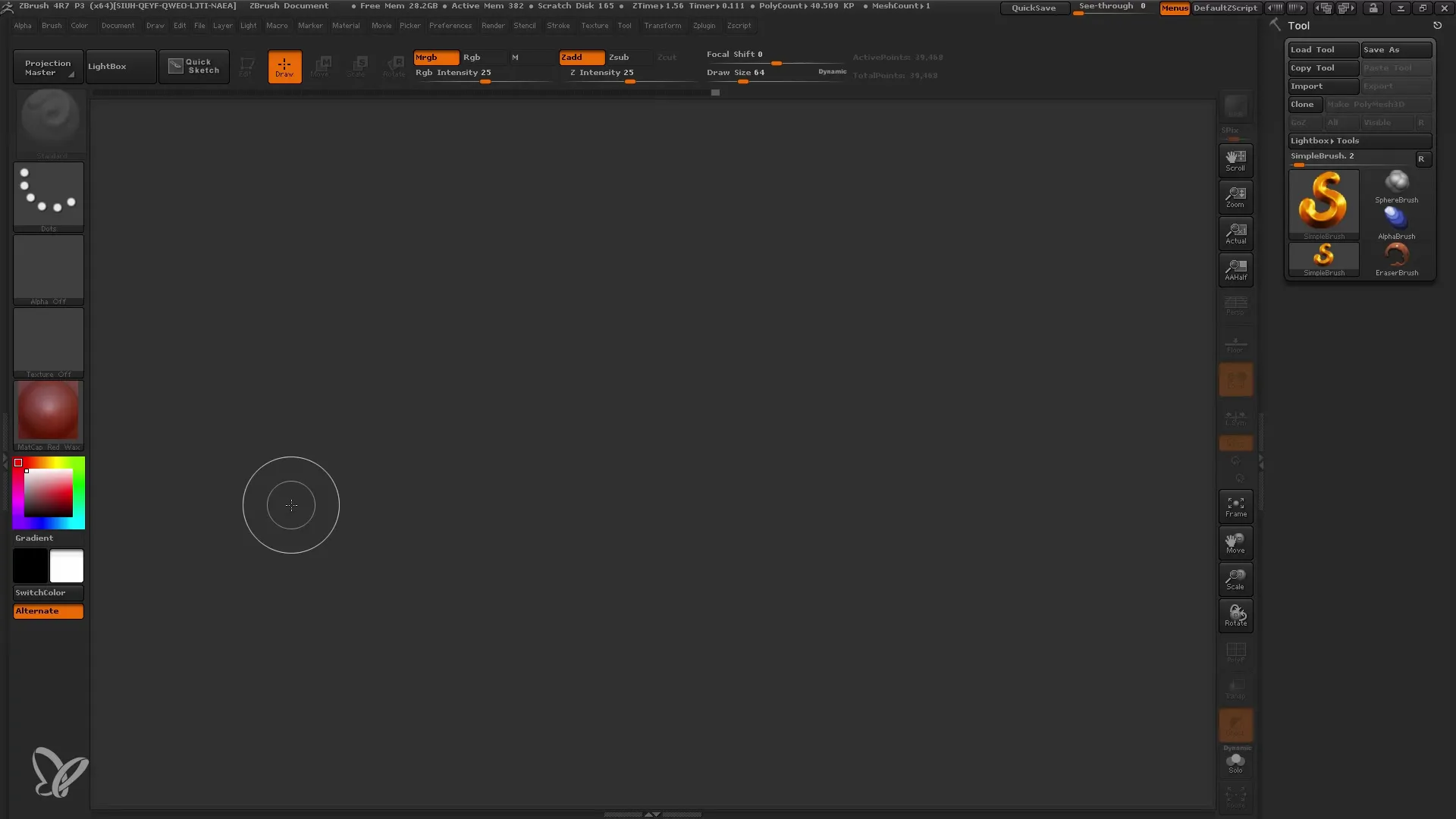
Kun olet saanut tuntuman suhteisiin ja karkeaan muotoon, voit käyttää Smooth Brushia tasoittaaksesi ei-toivotut alueet ja hienosäätääksesi muotoa edelleen. Työskentele spontaanisti, mutta muista säilyttää yhteys alkuperäiseen visioosi.
Nyt on aika käyttää Trim Curve Brushia leikataksesi pois ei-toivotut alueet. Tämä mahdollistaa tarkemman suunnittelun ja tekee päästä mielenkiintoisemman. Huolehdi, että kokonaisprofiili näyttää houkuttelevalta eri näkökulmista.
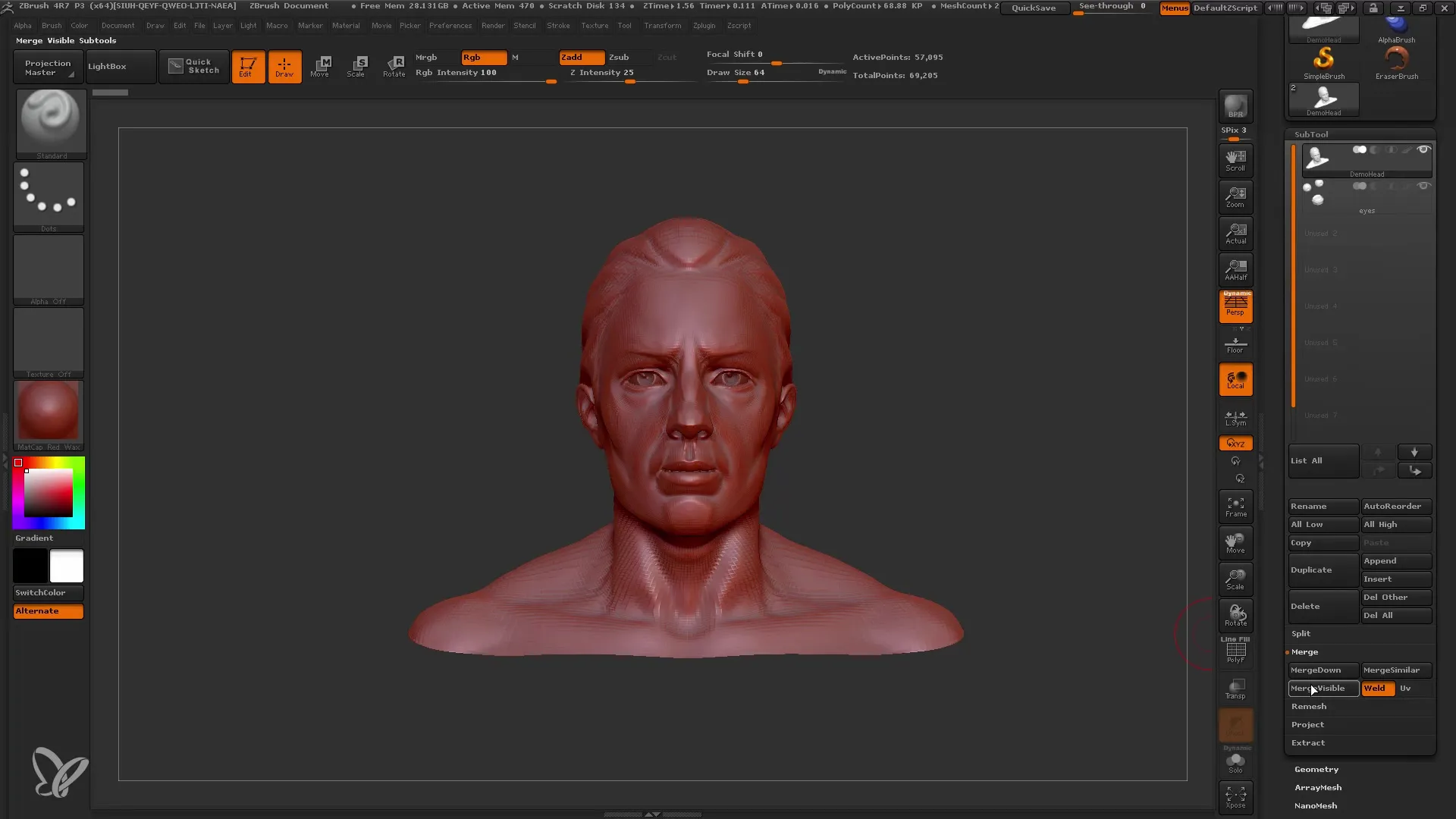
Jos sinulla ei ole paikallista materiaalia, voit käyttää Clay Buildup -työkalua pinnalle lisäämään rakennetta. Varmista, että Backface Mask on aktivoitu vahingossa tapahtuvan meshien läpäisyn estämiseksi.
Jatka Clay Buildup -työkalun käyttöä ja muovaile rakenteita edelleen, kunnes mielenkiintoinen suunnittelu kehittyy. Muista, että olemme edelleen Dynameshissa 128, joten älä liioittele yksityiskohtien kanssa, sillä sinulla on vielä aikaa hienosäätöön.
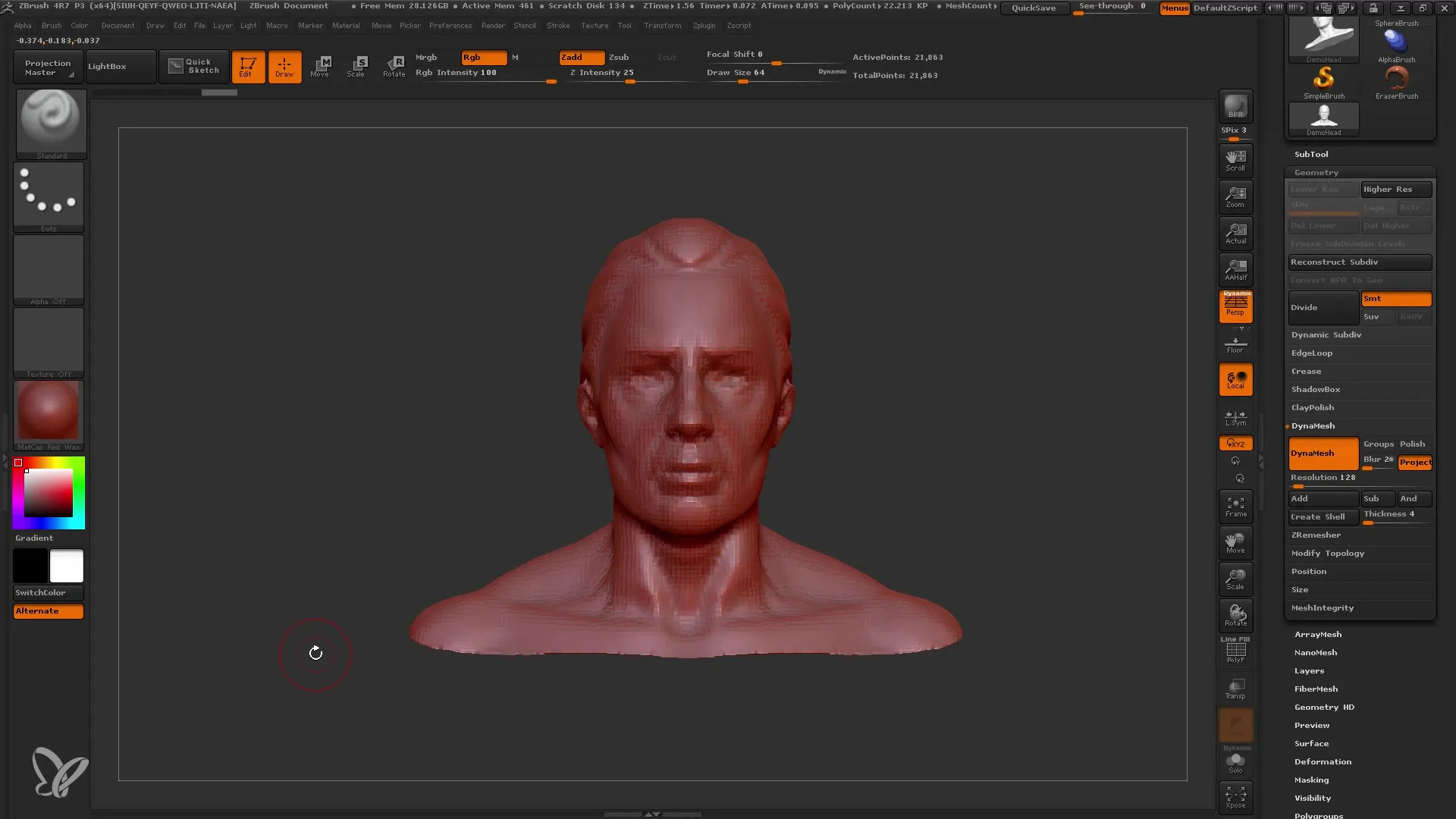
Keskitä huomiosi antamaan päälle mielenkiintoinen siluetti. Luo malliin ulottuvuutta ja yhtenäisyyttä lisäämällä kaaria, jotka vahvistavat kokonaisvaikutelmaa.
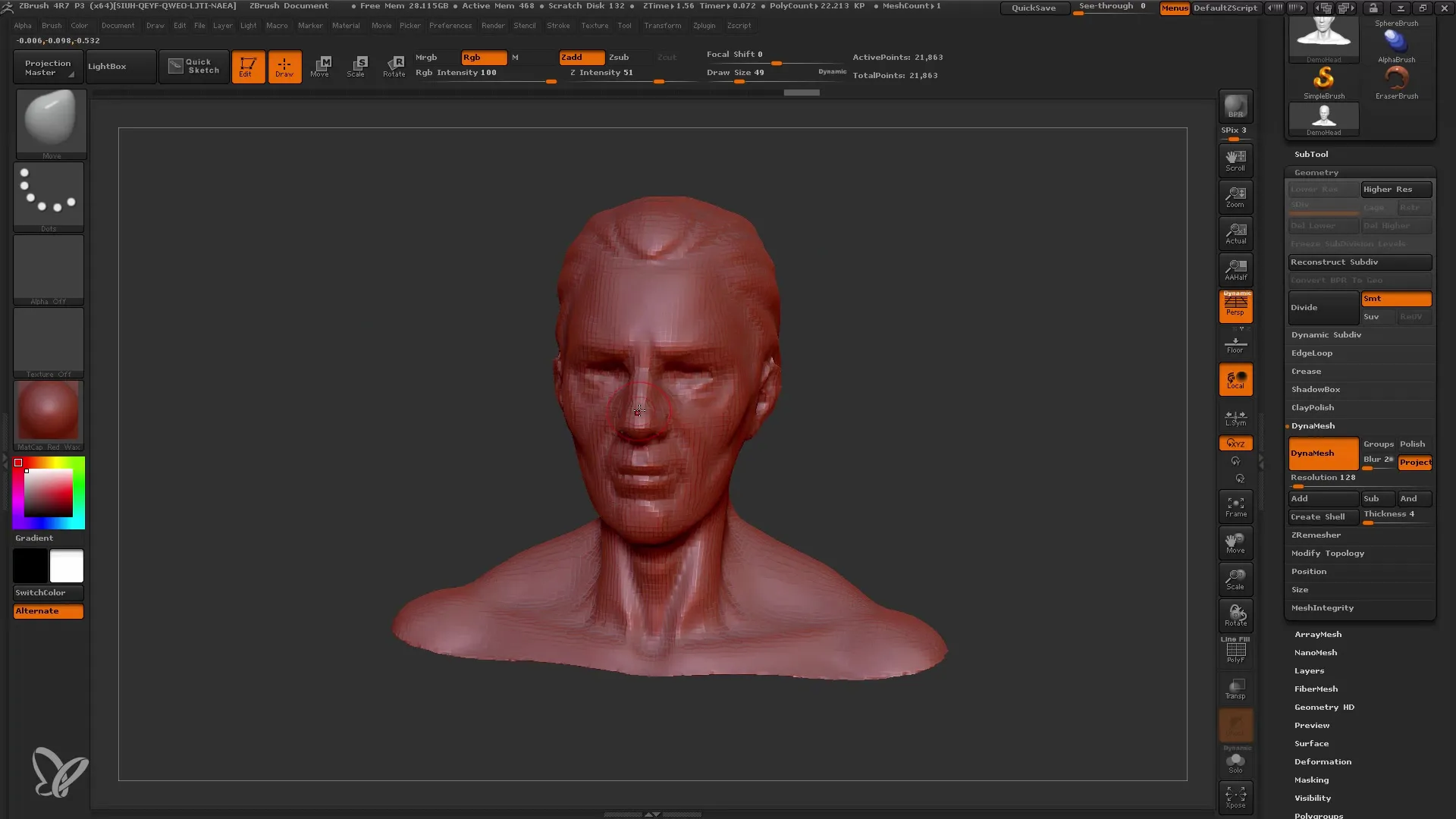
Lisätäksesi tilavuutta voit kokeilla erilaisia siveltimenvaihtoehtoja, kuten Snake Hook Tool, dynaamisten muotojen luomiseksi. Tämä on erityisen hyödyllistä luovien liikkeiden ja linjojen sisällyttämiseksi työhösi.
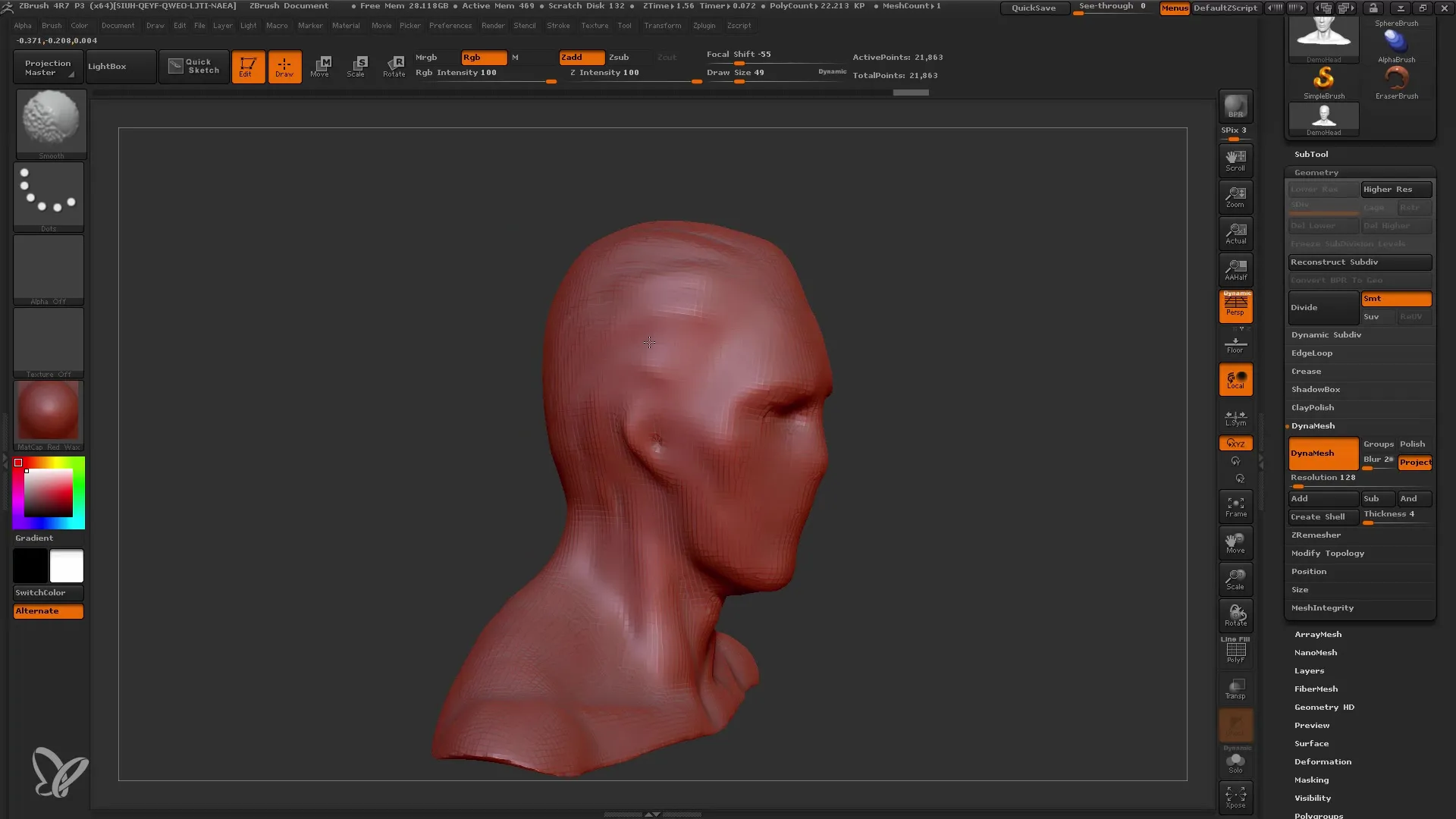
Loppuvaiheessa siirry tarkkuusvaiheisiin - kun olet tyytyväinen päähän, tarkista kaikki nämä suunnitelmat ja lisää tarvittaessa hienovaraisuuksia. Tähän mennessä olet rakentanut hahmosi perustan ja olet valmis aloittamaan yksityiskohtaisen työn.
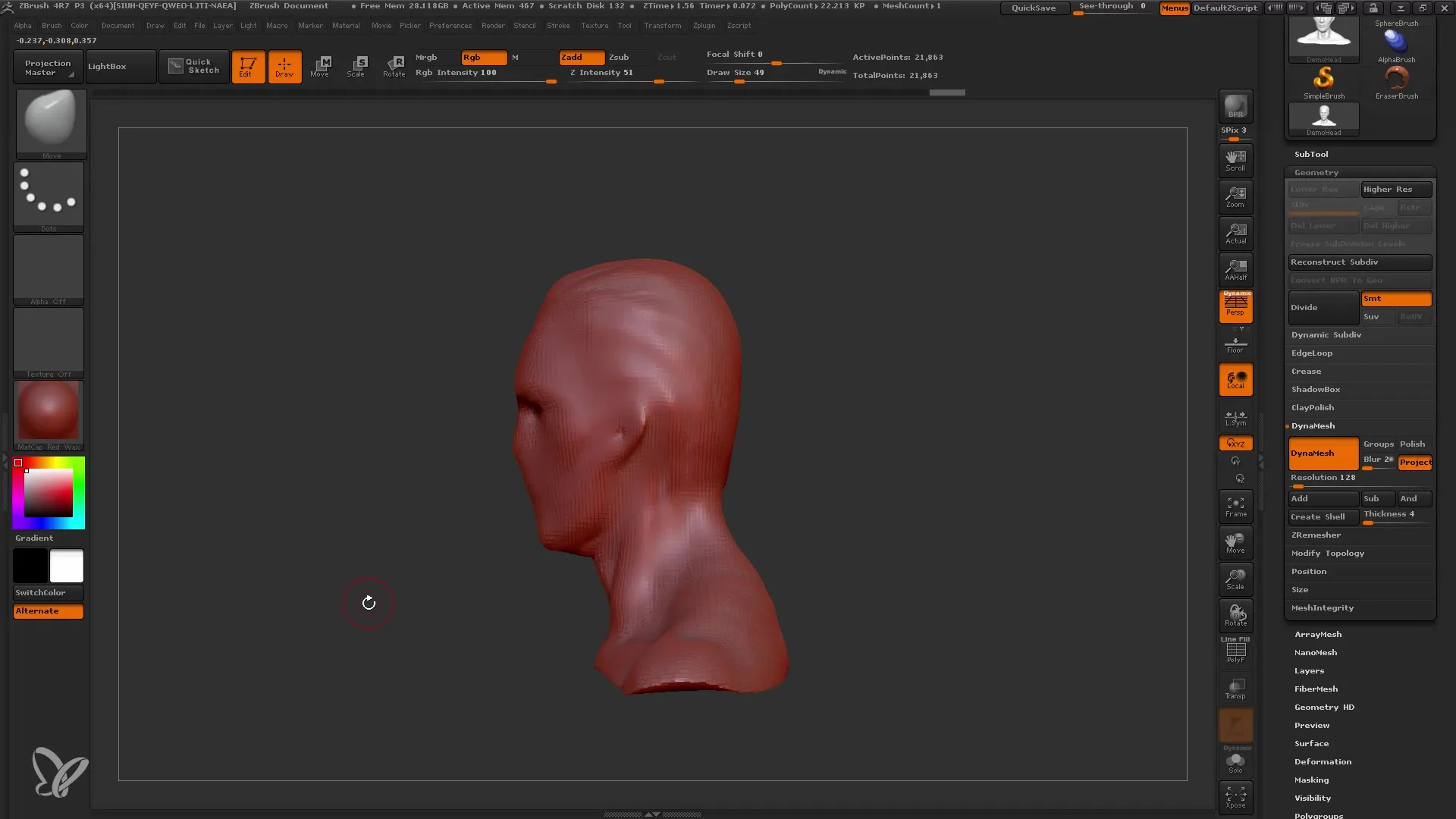
Luo erilaisia kopioita mallistasi, jotta voit tehdä erilaisia variaatioita ja säätöjä seuraavissa vaiheissa. Voit myös kokeilla Polygroupsia kohdennetusti muokatakseksi mallisi osia ja luodaksesi rakennetta sekä syvyyttä.
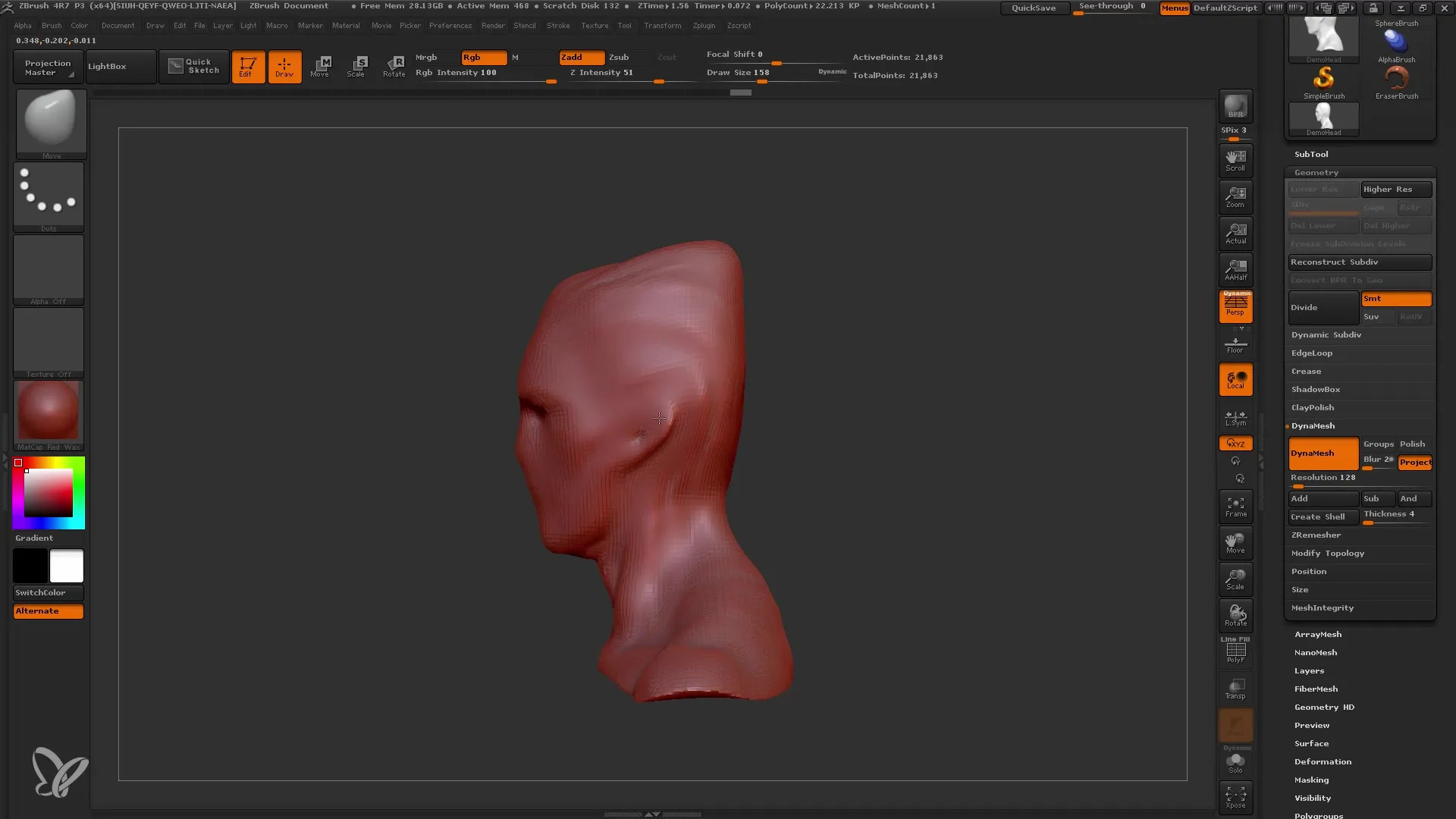
Luomalla useita kopioita sinulla on joustavuutta jatkaa kokeiluja ilman alkuperäisen version menetystä. Olet valmis seuraavaan vaiheeseen, jossa voit lisätä yksityiskohtia ja hienosäätää malliasi edelleen.
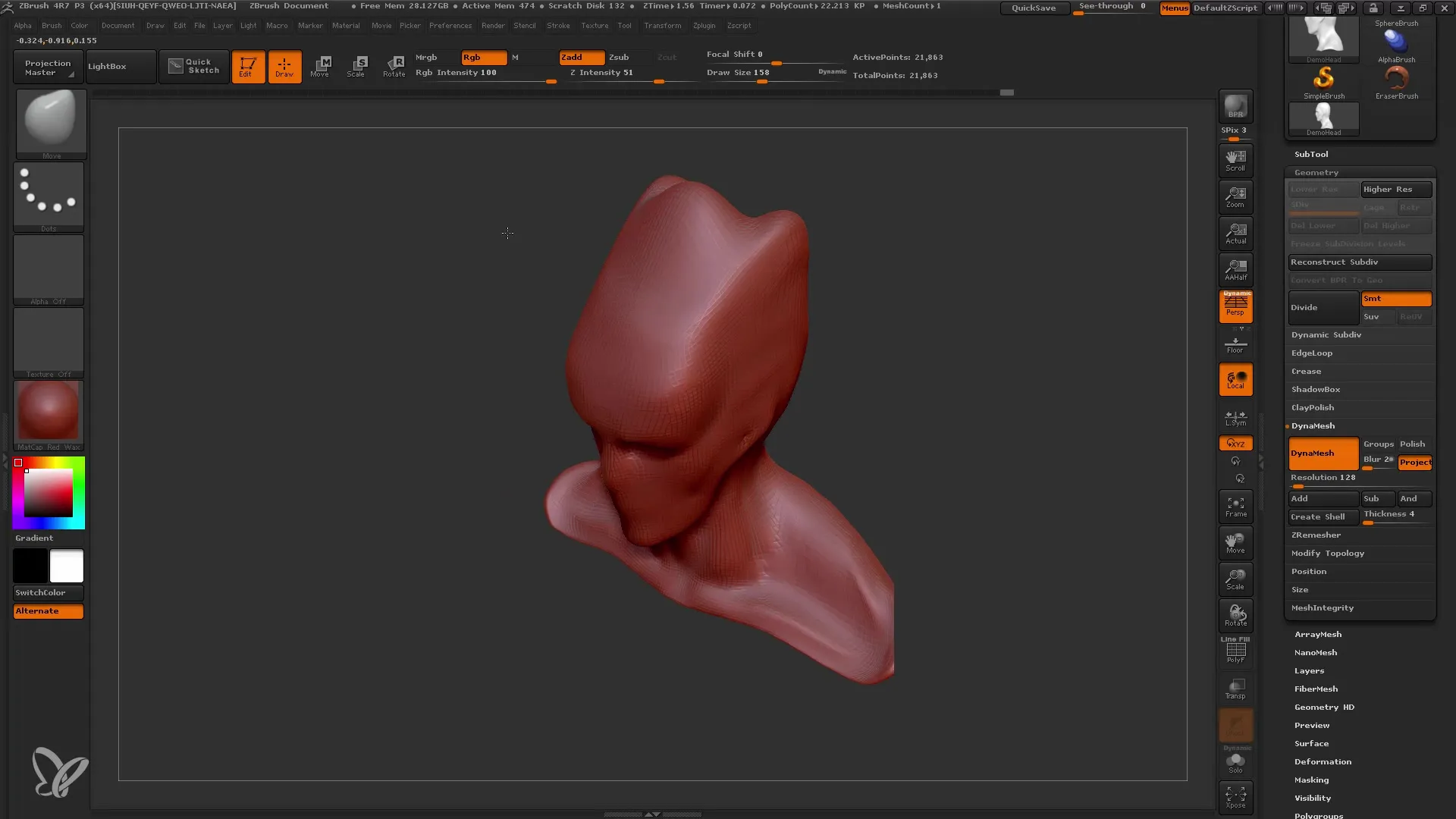
Yhteenveto
Tässä ohjeessa opit, miten läpäiset ZBrushin kreatiivisen päämuotoiluprosessin, määrittelet karkean muodon Dynameshin avulla ja käytät tärkeitä tekniikoita mallien muokkaamiseen. Opit, kuinka tärkeää on käyttää erilaisia siveltimiä, työskennellä suhteellisesti ja aina pysyä alkuperäisessä visiossasi.
Usein kysytyt kysymykset
Mikä on Dynameshin etu?Dynamesh mahdollistaa joustavan mallien muokkauksen menettämättä tilavuutta, mikä mahdollistaa nopean muotoutumisen.
Miten voin käyttää symmetriaa mallissani?Aktivoi symmetriavaihtoehto tehdäksesi muutokset molemmilla mallisi puolilla samanaikaisesti ja saavuttaaksesi johdonmukaisemman muodon.
Mitä eroa on Move Brushin ja Clay Buildup Brushin välillä?Move Brushia käytetään suurten muutosten tekemiseen muotoon, kun taas Clay Buildup Brush lisää tilavuutta ja tekstuuria.
Kuinka usein minun pitäisi luoda kopioita mallistani?On suositeltavaa luoda säännöllisesti kopioita voidaksesi muokata eri osia mallistasi menettämättä alkuperäistä muotoa.
Milloin minun tulisi aloittaa yksityiskohtien tekeminen?Aloita yksityiskohdista sen jälkeen kun karkea muoto on määritelty, ihanteellisesti kun olet saavuttanut vähintään seuraavan tason Dynameshissä.


